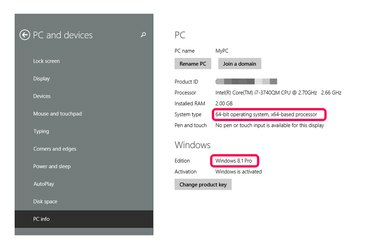
Zaslon Windows PC Info poroča informacije o operacijskem sistemu.
Zasluga slike: Slika z dovoljenjem Microsofta
Z nastavitvami sistema Windows določite, katera različica sistema Windows se izvaja v vašem računalniku. Do informacij o vašem računalniku lahko dostopate na več načinov v sistemu Windows 8.1, odvisno od tega, ali uporabljate različico Metro ali namizno različico. V različici Metro - tisti, ki prikazuje začetni zaslon - so informacije o sistemu na zaslonu PC Info. V namizni različici so enake informacije na zaslonu sistema. Informacije vključujejo različico sistema Windows, ali je vaš sistem 32-bitni ali 64-bitni, količino RAM-a ali pomnilnika in druge podrobnosti sistema.
Dostop do informacij o računalniku prek vmesnika Metro
Korak 1
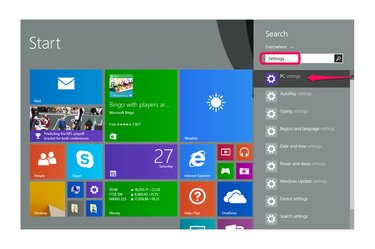
Poiščite »Nastavitve« in nato izberite »Nastavitve računalnika«.
Zasluga slike: Slika z dovoljenjem Microsofta
Na začetnem zaslonu vnesite »Nastavitve«, da zaženete funkcijo iskanja, nato pa med rezultati izberite »Nastavitve računalnika«.
Video dneva
2. korak

Izberite "PC in naprave".
Zasluga slike: Slika z dovoljenjem Microsofta
Med nastavitvami izberite "PC in naprave".
3. korak
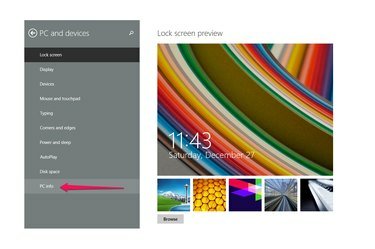
Izberite »Informacije o računalniku«.
Zasluga slike: Slika z dovoljenjem Microsofta
Izberite "PC Info", da zaženete zaslon PC Info.
4. korak
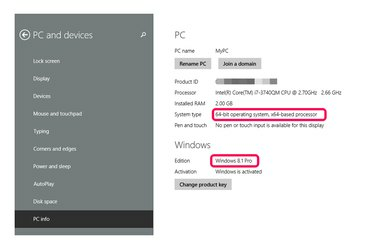
Poiščite svojo različico sistema Windows pod vrstico Edition v razdelku Windows.
Zasluga slike: Slika z dovoljenjem Microsofta
Poiščite svojo različico sistema Windows pod vrstico Izdaja v razdelku Windows. Na primer, na sliki računalnik deluje Windows 8.1 Pro. V razdelku »PC« je prikazana vrsta sistema računalnika – 32-bitni ali 64-bitni – ter druge podrobnosti.
Dostop do sistemskega zaslona z uporabo namiznega vmesnika
Korak 1

Z desno tipko miške kliknite ikono Windows in izberite "Nadzorna plošča".
Zasluga slike: Slika z dovoljenjem Microsofta
Z desno tipko miške kliknite ikono Windows v spodnjem levem kotu namizja in izberite »Nadzorna plošča«.
2. korak

Izberite "Sistem in varnost".
Zasluga slike: Slika z dovoljenjem Microsofta
Izberite »Sistem in varnost«, če je vaša nadzorna plošča nastavljena na ogled po »kategoriji«, ki je privzeta. Če namesto tega gledate po ikonah, izberite vnos »Sistem« in preskočite naslednji korak.
3. korak

Izberite "Sistem".
Zasluga slike: Slika z dovoljenjem Microsofta
Izberite "Sistem", da odprete sistemski zaslon.
4. korak

Poiščite svojo različico sistema Windows v razdelku »Windows Edition«.
Zasluga slike: Slika z dovoljenjem Microsofta
Poiščite svojo različico sistema Windows v razdelku Windows Edition. Na primer, na sliki računalnik deluje Windows 8.1 Pro. Zaslon prikazuje enake informacije o vašem računalniku kot zaslon PC Info v različici Metro, vendar ponuja povezavo do "Spremeni nastavitve", kjer lahko prilagodite ime računalnika in drugo nastavitve.
Nasvet
Windows vzdržuje spletno mesto, ki prikazuje informacije o vašem določenem operacijskem sistemu, ne da bi vam bilo treba poiskati in odpreti svoje nastavitve (glejte Viri).
Če uporabljate Windows 7, dostopajte do informacij o vašem sistemu tako, da kliknete gumb »Start« in nato izberete »Nadzorna plošča«. Takrat je postopek enak kot za Windows 8.1 namizna različica: izberite »Sistem in varnost« in nato »Sistem«. Druga možnost je, da z desno tipko miške kliknite »Računalnik« v Raziskovalcu in v kontekstnem meniju izberite »Lastnosti«, da odprete isti zaslon.
Še en način za iskanje različice sistema Windows je iskanje »winver« v iskalnem polju v sistemu Windows 8.1, 8 ali 7. Izberite ga med rezultati iskanja, da odprete pogovorno okno »O sistemu Windows«, ki poroča o vaši različici in številki gradnje. Ta metoda ne prikaže drugih informacij o vašem operacijskem sistemu.




